Formula Excel: Rendere il testo della stessa lunghezza
Se c'è un elenco di testi di lunghezze diverse, per una migliore presentazione, puoi rendere questi testi della stessa lunghezza aggiungendo caratteri finali come mostrato nello screenshot sottostante. Qui viene fornita una formula che combina le funzioni LEN e REPT per gestire questo in Excel.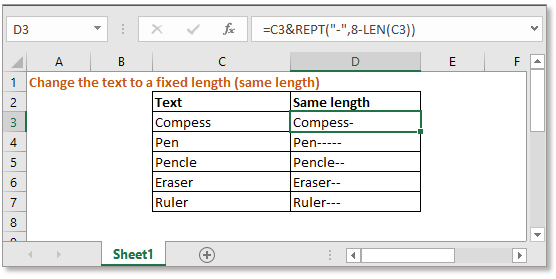
Formula generica:
| =testo&REPT("carattere",lunghezza_fissa-LEN(testo)) |
Argomenti
| Testo: la cella o il testo che desideri modificare per ottenere una lunghezza fissa. |
| Lunghezza_fissa: la quantità di caratteri che vuoi utilizzare. |
| Carattere: il carattere specifico che utilizzi per fissare la lunghezza del testo. |
Come funziona questa formula
Qui verranno cambiate le stringhe di testo nell'intervallo C3:C7 alla stessa lunghezza – 8 caratteri, e i risultati verranno visualizzati nell'intervallo D3:D7, utilizza la seguente formula nella cella D3:
| =C3&REPT("-",8-LEN(C3)) |
Premi il tasto Invio, quindi trascina la maniglia di riempimento da D3 a D7 per rendere i testi della stessa lunghezza.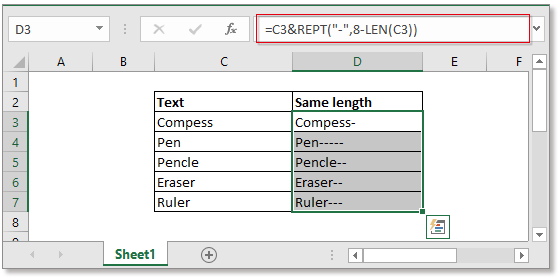
Spiegazione
LEN funzione: la funzione LEN conta il numero di caratteri nel testo.
REPT funzione: la funzione REPT ripete un carattere un numero specifico di volte. Qui la formula =REPT("-",8-LEN(C3)) ripeterà il carattere "-" un numero specifico di volte in base alla lunghezza del testo in C3. Puoi vedere questa formula come
=REPT("-",8-LEN(C3))
= REPT("-",8-7)
= REPT("-",1)
Nota
Se desideri aggiungere caratteri iniziali per rendere i testi di lunghezza fissa, puoi utilizzare questa formula
| =REPT("carattere",lunghezza_fissa-LEN(testo))&testo |
File di esempio
![]() Clicca per scaricare il file di esempio
Clicca per scaricare il file di esempio
Formule relative
- Verifica se una cella contiene un testo specifico
Per verificare se una cella contiene alcuni testi nell'intervallo A ma non contiene i testi nell'intervallo B, puoi utilizzare una formula matriciale che combina le funzioni CONTA, CERCA e E in Excel. - Verifica se una cella contiene uno tra diversi valori ma esclude altri valori
Questa guida fornirà una formula per gestire rapidamente il compito di verificare se una cella contiene una delle cose ma escludendo altri valori in Excel e spiegherà gli argomenti della formula. - Verifica se la cella contiene una delle cose
Supponendo che in Excel ci sia un elenco di valori nella colonna E, vuoi verificare se le celle nella colonna B contengono tutti i valori della colonna E e restituire VERO o FALSO. - Verifica se la cella contiene un numero
A volte potresti voler verificare se una cella contiene caratteri numerici. Questa guida fornisce una formula che restituirà VERO se la cella contiene un numero, FALSO se la cella non contiene un numero.
Gli strumenti per la produttività di Office migliori
Kutools per Excel - Ti aiuta a distinguerti dalla massa
Kutools per Excel vanta oltre 300 funzionalità, garantendo che ciò di cui hai bisogno sia a portata di clic...
Office Tab - Abilita la lettura e la modifica a schede in Microsoft Office (incluso Excel)
- Un secondo per passare tra decine di documenti aperti!
- Riduce centinaia di clic del mouse ogni giorno, dì addio alla mano del mouse.
- Aumenta la tua produttività del 50% quando visualizzi e modifichi più documenti.
- Porta Schede Efficienti a Office (incluso Excel), proprio come Chrome, Edge e Firefox.